Онлайн карта
Элемент Онлайн карта (Online Map) предоставляет возможность отобразить любой объект на онлайн карте bing.
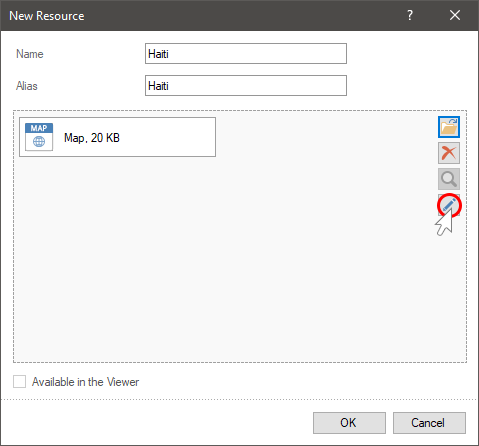
В этой главе будут рассмотрены следующие вопросы:
Элемент Онлайн карта может быть размещены на панели индикаторов в любом месте. Настройка этого элемента осуществляется в редакторе элемента. Для того чтобы вызвать редактор, следует:
![]() Осуществить двойной щелчок по элементу;
Осуществить двойной щелчок по элементу;
![]() Выделить элемент Онлайн карта, и в контекстном меню выбрать команду Редактировать (Design).
Выделить элемент Онлайн карта, и в контекстном меню выбрать команду Редактировать (Design).
Для того чтобы изменить размеры элемента Онлайн карта следует:
![]() Выделить элемент на панели индикаторов;
Выделить элемент на панели индикаторов;
![]() Увеличить или уменьшить размер элемента по вертикали, горизонтали или диагонали.
Увеличить или уменьшить размер элемента по вертикали, горизонтали или диагонали.
Отобразить объект на онлайн карте можно:
![]() По географическим координатам объекта (долготе и широте);
По географическим координатам объекта (долготе и широте);
![]() По позиции этого объекта;
По позиции этого объекта;
![]() По географической информационной системе (GIS).
По географической информационной системе (GIS).
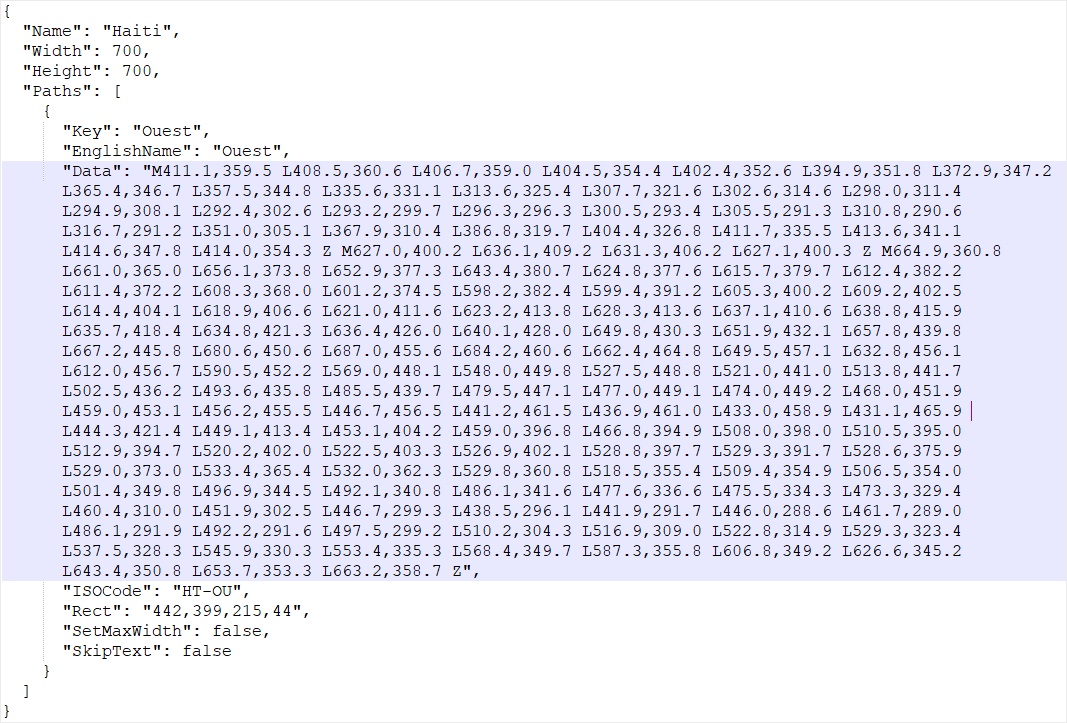
Информация |
В зависимости от способа отображения объектов на онлайн карте - по координатам или по позиции, параметры в редакторе будут различаться.
|
Редактор по географическим координатам
Если объекты необходимо отобразить по географическим координатам, то редактор онлайн карты будет содержать следующие поля.

![]() В поле Широта (Latitude) указывается поле данных со значением широты географического объекта.
В поле Широта (Latitude) указывается поле данных со значением широты географического объекта.
![]() В поле Долгота (Longitude) указывается поле данных со значением долготы географического объекта.
В поле Долгота (Longitude) указывается поле данных со значением долготы географического объекта.
![]() В этом поле отображается выражение выделенного поля данных.
В этом поле отображается выражение выделенного поля данных.
![]() Параметр Режим (Mode) предоставляет возможность определить тип обозначения географических объектов: Иконка (Icon) или Тепловая карта (Heatmap).
Параметр Режим (Mode) предоставляет возможность определить тип обозначения географических объектов: Иконка (Icon) или Тепловая карта (Heatmap).
![]() Параметр Значок (Icon) предоставляет возможность выбрать или загрузить иконку значения географического объекта.
Параметр Значок (Icon) предоставляет возможность выбрать или загрузить иконку значения географического объекта.
![]() Параметр Цвет (Color) предоставляет возможность определить цвет иконки.
Параметр Цвет (Color) предоставляет возможность определить цвет иконки.
Если объекты необходимо отобразить по позиции, то редактор онлайн карты будет содержать следующие поля и параметры.
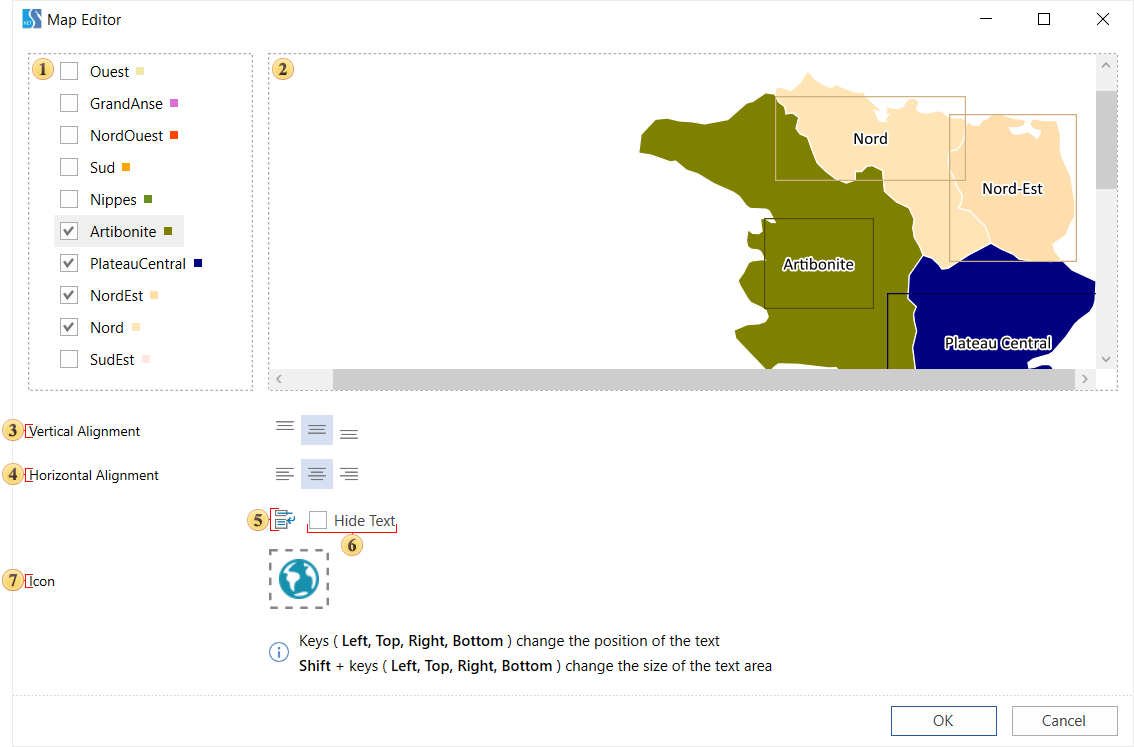
![]() В поле Позиция (Location) указывается поле данных с позициями географических объектов. Это могут быть названия штатов, административных единиц, названия стран, почтовые коды и т.д.
В поле Позиция (Location) указывается поле данных с позициями географических объектов. Это могут быть названия штатов, административных единиц, названия стран, почтовые коды и т.д.
![]() В поле Значение (Value) указывается поле данных со значениями географических объектов.
В поле Значение (Value) указывается поле данных со значениями географических объектов.
![]() В поле Цвет Группа (Color Group) можно указать поле данных, по значениям которой будут сгруппированы географические объекты.
В поле Цвет Группа (Color Group) можно указать поле данных, по значениям которой будут сгруппированы географические объекты.
![]() В поле Выражение (Expression) отображается выражение выделенного поля данных.
В поле Выражение (Expression) отображается выражение выделенного поля данных.
![]() Параметр Режим отображения (View Mode) предоставляет возможность определить вариант отображения значения географического объекта:
Параметр Режим отображения (View Mode) предоставляет возможность определить вариант отображения значения географического объекта:
![]() Значение (Value). В этом случае, для каждого географического объекта будет отображено числовое значение.
Значение (Value). В этом случае, для каждого географического объекта будет отображено числовое значение.
![]() Пузырьковая (Bubble). В этом случае, значение каждого географического объекта будет представлено отдельным пузырьком. Чем больше значение, тем больше пузырек в диаметре.
Пузырьковая (Bubble). В этом случае, значение каждого географического объекта будет представлено отдельным пузырьком. Чем больше значение, тем больше пузырек в диаметре.
![]() Значок (Icon). В этом случае, для каждого географического объекта будет отображено числовое значение с определенным значком. Значок может быть выбран из коллекции Stimulsoft или загружен из локального хранилища. Также для значков из коллекции можно определить его цвет.
Значок (Icon). В этом случае, для каждого географического объекта будет отображено числовое значение с определенным значком. Значок может быть выбран из коллекции Stimulsoft или загружен из локального хранилища. Также для значков из коллекции можно определить его цвет.
![]() Диаграмма (Chart). При выборе этого значения, будет отображено дополнительное поле Аргументы (Arguments). В этом поле необходимо указать поле данных, значения из которого будут являться аргументами для диаграммы значения каждого географического объекта. Иначе говоря, каждое значение - это круговая диаграмма разбитая по аргументам.
Диаграмма (Chart). При выборе этого значения, будет отображено дополнительное поле Аргументы (Arguments). В этом поле необходимо указать поле данных, значения из которого будут являться аргументами для диаграммы значения каждого географического объекта. Иначе говоря, каждое значение - это круговая диаграмма разбитая по аргументам.
![]() Тепловая карта (Heatmap). При выборе этого значения будет отображена тепловая карта значений. Также будут отображены дополнительные параметры настройки тепловой карты.
Тепловая карта (Heatmap). При выборе этого значения будет отображена тепловая карта значений. Также будут отображены дополнительные параметры настройки тепловой карты.
![]() Параметр Значок (Icon) предоставляет возможность выбрать или загрузить иконку значения географического объекта, а также опеределить цвет этой иконки.
Параметр Значок (Icon) предоставляет возможность выбрать или загрузить иконку значения географического объекта, а также опеределить цвет этой иконки.
![]() Параметр Тип (Type) предоставляет возможность установить тип позиции. По умолчанию, используется тип Авто (Auto). Однако, позиции географических объектов не всегда могут быть распознаны корректно. Поэтому в случае не обнаружения позиций географических объектов, следует изменить тип позиции.
Параметр Тип (Type) предоставляет возможность установить тип позиции. По умолчанию, используется тип Авто (Auto). Однако, позиции географических объектов не всегда могут быть распознаны корректно. Поэтому в случае не обнаружения позиций географических объектов, следует изменить тип позиции.
![]() Параметр Культура (Culture) предоставляет возможность определить культуру карты.
Параметр Культура (Culture) предоставляет возможность определить культуру карты.
![]() Параметр Цвет (Color) предоставляет возможность определить цвета географических объектов. Доступны следующие варианты:
Параметр Цвет (Color) предоставляет возможность определить цвета географических объектов. Доступны следующие варианты:
![]() Цвет для каждого (Color Each) - в этом случае, каждый географический объект будет определенного цвета;
Цвет для каждого (Color Each) - в этом случае, каждый географический объект будет определенного цвета;
![]() Значение (Value) - в этом случае будет отображено поле, в котором необходимо указать колонку с цветами. Эти цвета будут сопоставлены с позициями географических объектов и каждому объекту будет присвоен определенный цвет.
Значение (Value) - в этом случае будет отображено поле, в котором необходимо указать колонку с цветами. Эти цвета будут сопоставлены с позициями географических объектов и каждому объекту будет присвоен определенный цвет.
![]() Одинарная (Fixed Single) - в этом случае, необходимо выбрать цвет, который будет применяться для всех географических объектов.
Одинарная (Fixed Single) - в этом случае, необходимо выбрать цвет, который будет применяться для всех географических объектов.
![]() Группа (Group) - в этом случае будет отображено поле, в котором необходимо указать колонку с цветами. Все географические объекты будут сгруппированы по значению и каждой группе объектов будет присвоен определенный цвет.
Группа (Group) - в этом случае будет отображено поле, в котором необходимо указать колонку с цветами. Все географические объекты будут сгруппированы по значению и каждой группе объектов будет присвоен определенный цвет.
Тепловая карта представляет собой графическое отображение значений при помощи цвета. В случае, использования режима тепловой карты, весь диапазон значений колонки данных разбивается на части. По границам этой части определены цвета. Все значения, которые попадают в какую-либо часть диапазона будут отображены цветом, который получается в результате смешивания цветов границ этой части диапазона. Чем ближе значение к какой-либо границе, тем больше пропорция цвета границы в цвете значения.
Для того чтобы отобразить тепловую карту на онлайн карте, следует установить параметр Режим отображения в значение Тепловая карта. После этого, в редакторе онлайн карты будет отображен параметр Цвет (Color), с помощью которого можно выбрать одну из предустановленных цветовых схем для тепловой карты.
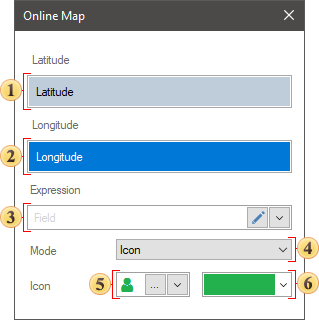
Цветовая схема представляет собой уже готовый набор частей диапазона значений с назначенными цветами. Предустановленную цветовую схему можно отредактировать. Для этого следует выбрать цветовую схему и нажать кнопку Редактировать (Edit). В меню Добавить карту (Add Map) изменить параметры цветовой схемы:
![]() Добавить или удалить части диапазона;
Добавить или удалить части диапазона;
![]() Указать относительное значение границы текущей части диапазона;
Указать относительное значение границы текущей части диапазона;
![]() Изменить цвет для значений границы;
Изменить цвет для значений границы;
![]() Изменить радиус для цветового свечения для значения.
Изменить радиус для цветового свечения для значения.
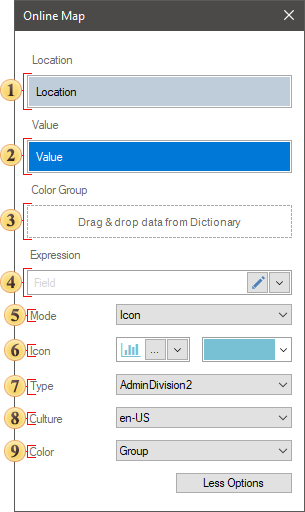
Элемент онлайн карта в режиме GIS предоставляет возможность отобразить примитивы на различных провайдерах карт. Для этого следует добавить колонку данных с кодировкой примитива в поле GIS редактора элемента онлайн карты. Ниже представлен редактор GIS карты с расшифровкой параметров.
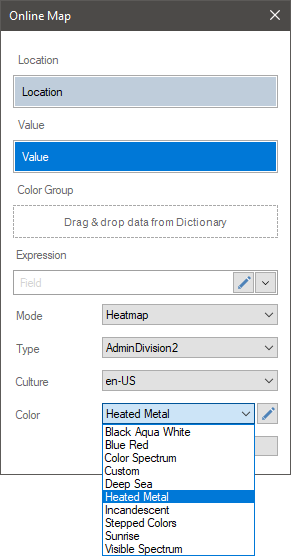
![]() Поле, в котором указывается колонка данных с кодировкой примитивов;
Поле, в котором указывается колонка данных с кодировкой примитивов;
![]() Поле, в котором указывается колонка данных с описанием для примитива. Актуально только для примитивов в виде точек;
Поле, в котором указывается колонка данных с описанием для примитива. Актуально только для примитивов в виде точек;
![]() Поле, в котором указывается колонка данных с цветами для примитивов;
Поле, в котором указывается колонка данных с цветами для примитивов;
![]() Поле, в котором указывается колонка данных с размерами для примитивов;
Поле, в котором указывается колонка данных с размерами для примитивов;
![]() Поле, в котором отображается выражение выделенного поля данных;
Поле, в котором отображается выражение выделенного поля данных;
![]() Параметр Провайдер (Provider) предоставляет возможность выбрать различного провайдера онлайн карт для отображения примитивов;
Параметр Провайдер (Provider) предоставляет возможность выбрать различного провайдера онлайн карт для отображения примитивов;
![]() Параметр Значок (Icon) предоставляет возможность выбрать иконку для точек примитива, а также изменить цвет этой иконки.
Параметр Значок (Icon) предоставляет возможность выбрать иконку для точек примитива, а также изменить цвет этой иконки.
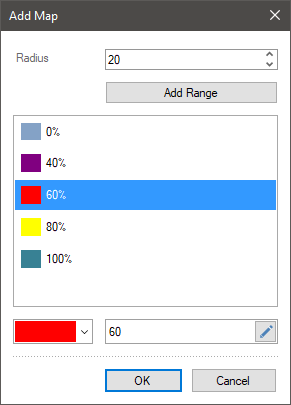
Таблица свойств
В таблице представлены наименование и описание свойств элемента Онлайн карта, которые располагаются на панели свойств дизайнера отчетов.
Наименование |
Описание |
Кросс-фильтрация (Cross-Filtering) |
Предоставляет возможность включить или выключить режим кросс-фильтрации для текущего элемента.
|
Преобразование данных (Data Transformation) |
Предоставляет возможность настроить преобразование данных текущего элемента. |
Настройки GIS (GIS Settings) |
Группа свойств, которая предоставляет возможность опередлить настройки для онлайн карты типа GIS, такие как:
|
Группа (Group) |
Предоставляет возможность добавить текущий элемент в определенную группу элементов. |
Цвет фона |
Предоставляет возможность изменить цвет фона элемента Онлайн карта. По умолчанию, данное свойство установлено в значение Из стиля (From Style), т.е. цвет элемент будет получен из настроек текущего стиля элемента. |
Граница |
Группа свойств, которая предоставляет возможность настроить границы элемента: цвет, стороны, размер и стиль. |
Радиус закругления (Corner Radius) |
Предоставляет возможность определить радиус закругления для углов элемента на панели индикаторов. Можно закруглить каждый угол элемента в отдельности: Сверху - Слева (Top - Left), Сверху - Справа (Top - Right), Внизу - Справа (Bottom - Right), Внизу - Слева (Bottom - Left). Свойство может быть установлено в значение от 0 до 30, где 0 - отсутствие угла закругления, а 30 - максимальное значение радиуса закругления. |
Тень (Shadow) |
Группа свойств, которая предоставляет возможность настроить тень элемента:
|
Доступность (Enabled) |
Предоставляет возможность включить или выключить текущий элемент на панели индикаторов. Если свойство установлено в значение Да (True), то текущий элемент включен и будет отображаться при просмотре панели индикаторов во вьювере. Если же данное свойство установлено в значение Нет (False), то этот элемент выключен и отображаться не будет при просмотре панели индикаторов во вьювере. |
Взаимодействие |
Предоставляет возможность настроить взаимодействие текущего элемента. |
Отступ снаружи |
Группа свойств, которая предоставляет возможность определить отступы (слева, сверху, справа, снизу) области карты от границы этого элемента. |
Отступ внутри |
Группа свойств, которая предоставляет возможность определить отступы (слева, сверху, справа, снизу) области графического элемента от границы области карты. |
Заголовок (Title) |
Группа свойств, которая предоставляет возможность настроить заголовок элемента Онлайн карта:
|
Наименование |
Предоставляет возможность изменить наименование текущего элемента. |
Псевдоним (Alias) |
Предоставляет возможность изменить псевдоним текущего элемента. |
Ограничения (Restrictions) |
Предоставляет возможность настроить права использования текущего элемента на панели индикаторов:
|
Замок (Locked) |
Предоставляет возможность запретить или разрешить изменение размеров и перемещение текущего элемента. Если свойство установлено в значение Да (True), то текущий элемент невозможно будет переместить или изменить его размер. Если же данное свойство установлено в значение Нет (False), то этот элемент переместить и изменить его размеры. |
Связь (Linked) |
Предоставляет возможность привязать текущее местоположение к панели индикаторов или другому элементу. Если свойство установлено в значение Да (True), то текущий элемент привязан к текущему местоположению. Если же данное свойство установлено в значение Нет (False), то этот элемент не привязан к текущему местоположению. |